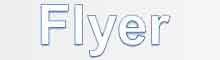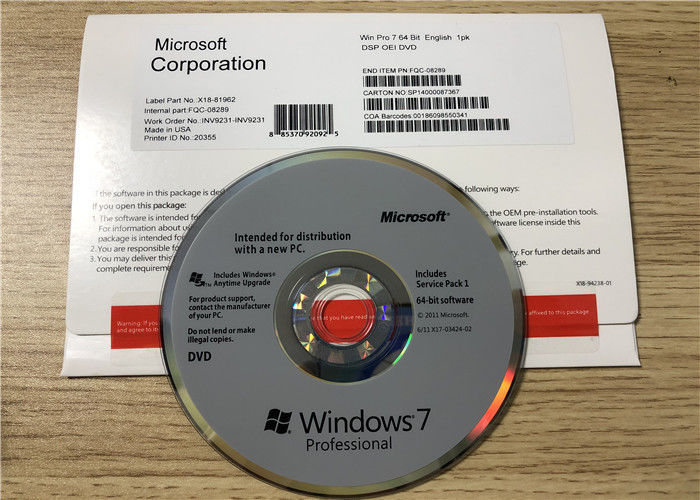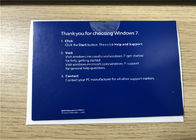Professional Microsoft Update Windows 7 SP1 64 บิต OEM System Builder DVD 1 Pack
วิธีเริ่ม Windows 7 ในเซฟโหมด
1. กด F8 ก่อนหน้าจอ Windows 7 Splash
การเริ่ม Windows 7 ใน Safe Mode เป็นขั้นตอนต่อไปที่ยอดเยี่ยมเมื่อเริ่มต้น Windows ตามปกติไม่สามารถทำได้ Safe Mode จะเริ่มกระบวนการ Windows 7 ที่สำคัญที่สุดเท่านั้นทั้งนี้ขึ้นอยู่กับปัญหาที่คุณมีคุณอาจสามารถแก้ไขปัญหาหรือแก้ไขปัญหาได้จากที่นี่
ในการเริ่มเข้าสู่เซฟโหมด Windows 7 ให้เปิดหรือรีสตาร์ทพีซีของคุณ
ก่อนที่หน้าจอสแปลช Windows 7 ที่ปรากฏด้านบนจะปรากฏขึ้นให้กดปุ่ม F8 เพื่อเข้าสู่ตัวเลือกการบูตขั้นสูง
2. เลือกตัวเลือก Safe Mode ของ Windows 7
คุณควรเห็นหน้าจอตัวเลือกการบูตขั้นสูง ถ้าไม่คุณอาจพลาดโอกาสสั้น ๆ ในการกดปุ่ม F8 ในขั้นตอนก่อนหน้าและ Windows 7 น่าจะยังคงสามารถบู๊ตได้ตามปกติ หากเป็นกรณีนี้ให้รีสตาร์ทคอมพิวเตอร์แล้วลองกด F8 อีกครั้ง
ที่นี่คุณจะพบกับเซฟโหมด Windows 7 สามรูปแบบที่คุณสามารถป้อน:
Safe Mode - นี่คือตัวเลือกเริ่มต้นและมักจะเป็นตัวเลือกที่ดีที่สุด โหมดนี้จะโหลดเฉพาะกระบวนการขั้นต่ำที่จำเป็นในการเริ่ม Windows 7
เซฟโหมดพร้อมระบบเครือข่าย - ตัวเลือกนี้โหลดกระบวนการเดียวกับเซฟโหมด แต่ยังรวมถึงกระบวนการที่อนุญาตให้ฟังก์ชันเครือข่ายใน Windows 7 ทำงานได้ คุณควรเลือกตัวเลือกนี้หากคุณคิดว่าคุณอาจจำเป็นต้องเชื่อมต่ออินเทอร์เน็ตหรือเครือข่ายท้องถิ่นของคุณขณะแก้ไขปัญหาใน Safe Mode
เซฟโหมดพร้อมรับคำสั่ง - เซฟโหมดเวอร์ชันนี้โหลดชุดของกระบวนการขั้นต่ำ แต่เริ่มพร้อมรับคำสั่งแทน Windows Explorer ซึ่งเป็นอินเทอร์เฟซผู้ใช้ปกติ นี่คือตัวเลือกที่มีค่าหากตัวเลือก Safe Mode ไม่ทำงาน
ใช้ปุ่มลูกศรบนแป้นพิมพ์ของคุณเน้นทั้ง Safe Mode, Safe Mode ด้วยระบบเครือข่ายหรือ Safe Mode พร้อมตัวเลือกพร้อมรับคำสั่งแล้วกด Enter
3. รอโหลดไฟล์ Windows 7
ไฟล์ระบบขั้นต่ำที่จำเป็นสำหรับการเรียกใช้ Windows 7 จะโหลดขึ้นมา แต่ละไฟล์ที่กำลังโหลดจะปรากฏบนหน้าจอ
หมายเหตุ: คุณไม่จำเป็นต้องทำอะไรที่นี่ แต่หน้าจอนี้อาจเป็นสถานที่ที่ดีในการเริ่มแก้ไขปัญหาหากคอมพิวเตอร์ของคุณประสบปัญหาร้ายแรงมากและเซฟโหมดไม่โหลดอย่างสมบูรณ์
หาก Safe Mode ค้างที่นี่ให้บันทึกไฟล์ Windows 7 ล่าสุดที่โหลดแล้วค้นหา Lifewire หรือส่วนที่เหลือของอินเทอร์เน็ตเพื่อรับคำแนะนำในการแก้ไขปัญหา ลองดูหน้าความช่วยเหลือเพิ่มเติมของฉันเพื่อดูแนวคิดเพิ่มเติม
4. เข้าสู่ระบบด้วยบัญชีผู้ดูแลระบบ
ในการเริ่ม Windows 7 ในเซฟโหมดคุณต้องเข้าสู่ระบบด้วยบัญชีที่มีสิทธิ์ผู้ดูแลระบบ
หมายเหตุ: หากคุณไม่แน่ใจว่าบัญชีส่วนตัวของคุณมีสิทธิ์ของผู้ดูแลระบบหรือไม่ให้เข้าสู่ระบบโดยใช้บัญชีของคุณเองและดูว่าใช้ได้หรือไม่
สิ่งสำคัญ: หากคุณไม่แน่ใจว่ารหัสผ่านสำหรับบัญชีที่มีสิทธิ์การเข้าถึงระดับผู้ดูแลระบบดูวิธีการค้นหารหัสผ่านผู้ดูแลระบบใน Windows 7 สำหรับข้อมูลเพิ่มเติม
5. ทำการเปลี่ยนแปลงที่จำเป็นในเซฟโหมดของ Windows 7
การเข้าสู่ Safe Mode ของ Windows 7 ควรเสร็จสมบูรณ์แล้ว ทำการเปลี่ยนแปลงใด ๆ ที่คุณจำเป็นต้องทำแล้วรีสตาร์ทคอมพิวเตอร์ สมมติว่าไม่มีปัญหาที่เหลืออยู่ในการป้องกันคอมพิวเตอร์ควรบู๊ตเป็น Windows 7 ตามปกติหลังจากรีสตาร์ท
หมายเหตุ: อย่างที่คุณเห็นในภาพหน้าจอด้านบนมันง่ายมากที่จะระบุว่าคอมพิวเตอร์ Windows 7 อยู่ในเซฟโหมดหรือไม่ ข้อความ "Safe Mode" จะปรากฏขึ้นที่มุมของหน้าจอทุกครั้งเมื่ออยู่ในโหมดการวินิจฉัยพิเศษของ Windows 7
ข้อกำหนดฮาร์ดแวร์ขั้นต่ำสำหรับ Windows 7
ข้อกำหนดเพิ่มเติมเพื่อใช้คุณสมบัติบางอย่าง:
โหมด Windows XP (Professional, Ultimate และ Enterprise): ต้องการ RAM เพิ่มเติม 1 GB และพื้นที่ว่างในฮาร์ดดิสก์เพิ่มเติม 15 GB ข้อกำหนดสำหรับโปรเซสเซอร์ที่มีความสามารถในการจำลองเสมือนสำหรับฮาร์ดแวร์ได้รับการยกขึ้น
Windows Media Center (รวมอยู่ใน Home Premium, Professional, Ultimate และ Enterprise) ต้องใช้เครื่องรับสัญญาณทีวีเพื่อรับและบันทึกรายการทีวี
การ์ดกราฟิกของคุณต้องรองรับ DirectX 9 หากคุณวางแผนที่จะใช้ Aero นอกจากนี้หากคุณต้องการติดตั้ง Window 7 โดยใช้สื่อ DVD ออปติคัลไดรฟ์ของคุณจะต้องรองรับแผ่น DVD

 ข้อความของคุณจะต้องอยู่ระหว่าง 20-3,000 ตัวอักษร!
ข้อความของคุณจะต้องอยู่ระหว่าง 20-3,000 ตัวอักษร! กรุณาตรวจสอบอีเมลของคุณ!
กรุณาตรวจสอบอีเมลของคุณ!  ข้อความของคุณจะต้องอยู่ระหว่าง 20-3,000 ตัวอักษร!
ข้อความของคุณจะต้องอยู่ระหว่าง 20-3,000 ตัวอักษร! กรุณาตรวจสอบอีเมลของคุณ!
กรุณาตรวจสอบอีเมลของคุณ!